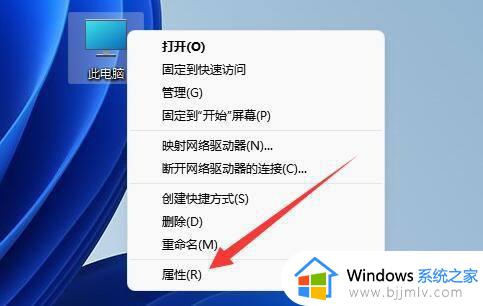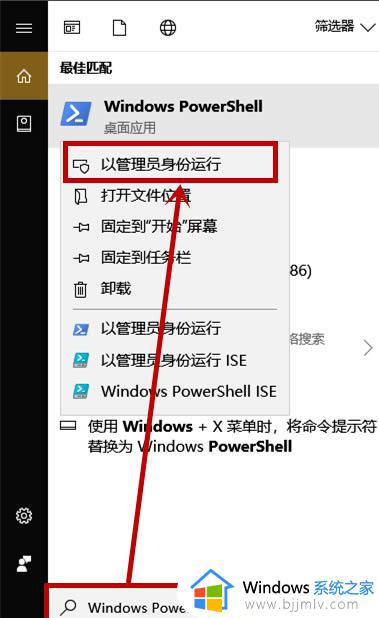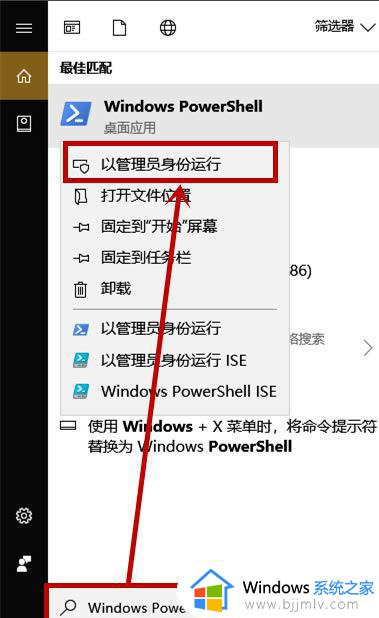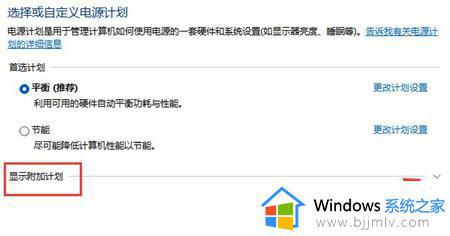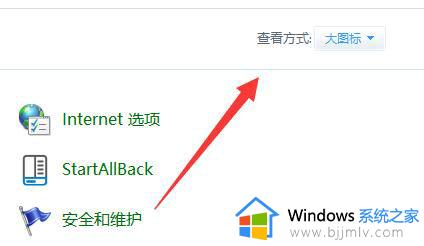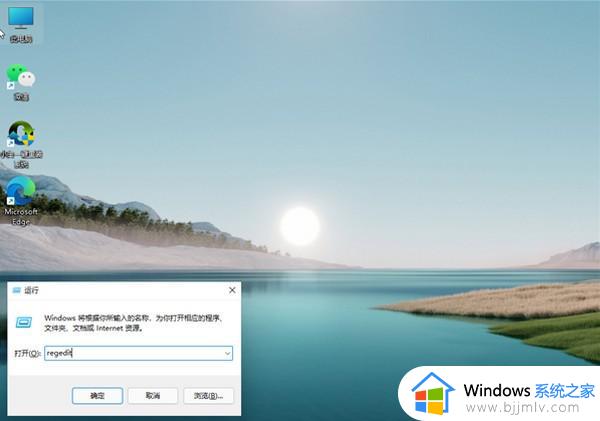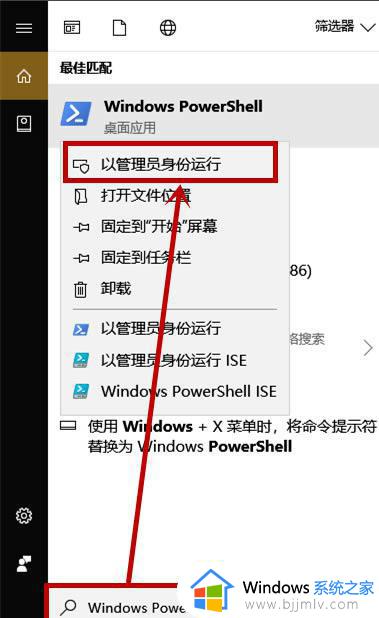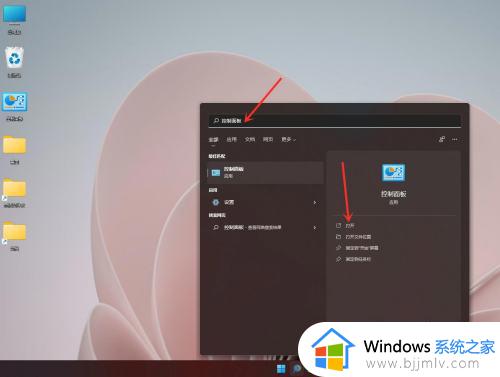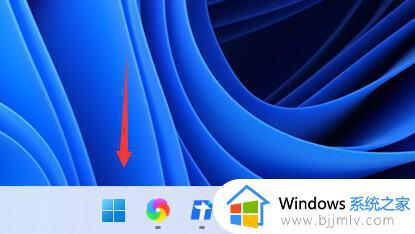win11电源卓越模式怎么开启?win11电脑电源卓越模式如何开启
更新时间:2024-04-24 13:42:14作者:runxin
当前很多用户都开始在使用win11系统玩游戏的时候,难免也会遇到电脑中画面运行卡顿的情况,这时可以选择开启win11电脑的电源卓越模式来提高性能,而且也能够保证游戏画面的流畅运行,可是win11电源卓越模式怎么开启?这里小编就给大家讲解win11电脑电源卓越模式如何开启完整步骤。
具体方法如下:
1、在开始菜单点击右键选择windows终端(管理员)。
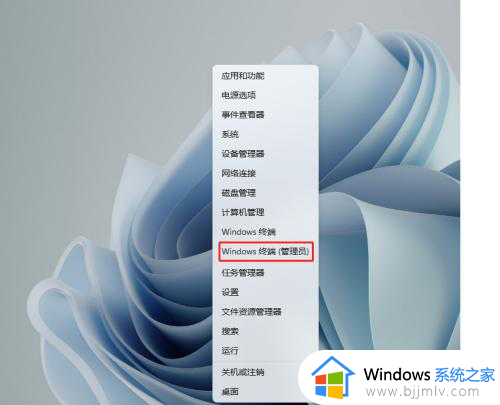
2、在终端下输入powercfg -duplicatescheme e9a42b02-d5df-448d-aa00-03f14749eb61然后回车。
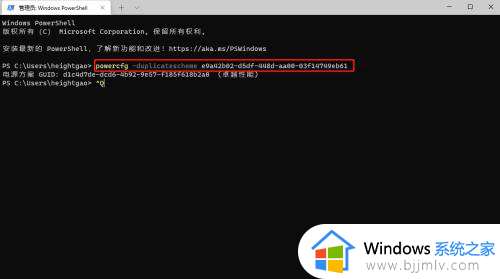
3、打开控制面板,选择电源选项。
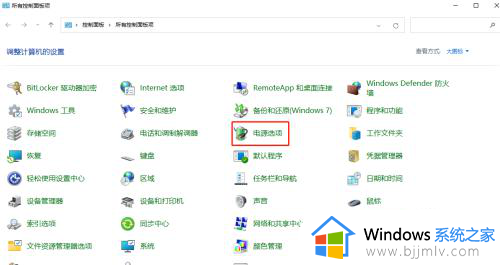
4、点击隐藏附加计划,然后勾选卓越性能。
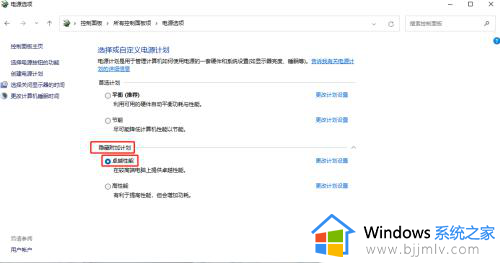
综上所述就是有关win11电脑电源卓越模式如何开启完整步骤了,还有不清楚的用户就可以参考一下小编的步骤进行操作,希望本文能够对大家有所帮助。